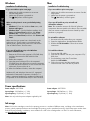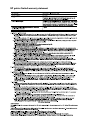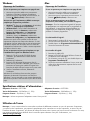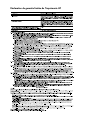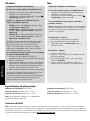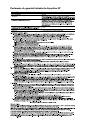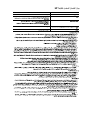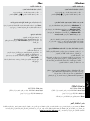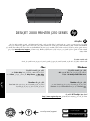*CH390-90012*
*CH390-90012*
CH390-90012
© 2010 Hewlett-Packard Development Company, L.P.
DESKJET 2000 PRINTER J210 SERIES
Black Cartridge
Tri-color Cartridge
122
122
Windows: Mac:
www.hp.com/support
Information
For setup information, see the setup poster. All other product information can be found in the electronic Help and Readme.
The electronic Help is automatically installed during printer software installation. Electronic Help includes instructions on
product features and troubleshooting. It also provides product specications, legal notices, environmental, regulatory, and
support information. The Readme le contains HP support contact information, operating system requirements, and the most
recent updates to your product information. For computers without a CD/DVD drive, please go to www.hp.com/support to
download and install the printer software.
Install electronic Help
After software installation, click Start > All Programs >
HP > HP Deskjet 2000 J210 series > Help.
Find Readme
Insert software CD. On software CD locate
ReadMe.chm. Click ReadMe.chm to open and then
select ReadMe in your language.
Find Readme
Insert the software CD, and then double-click the Read
Me folder located at the top-level of the software CD.
Find electronic Help
To install the electronic Help, insert the software CD in your computer and follow the on-screen instructions.
Find electronic Help
Mac OS X v10.5 and v10.6: From Finder Help, choose
Mac Help. In the Help Viewer, click and hold the Home
button, and then choose the Help for your device.
Register your HP Deskjet
Get quicker service and support alerts by registering at http://www.register.hp.com.
English
EN
FR
PT
AR
Printed in [English]

Windows: Mac:
Ink usage
Power specications:
Power adapter: 0957-2286
Input voltage: 100-240Vac (+/- 10%)
Input frequency: 50/60Hz (+/- 3Hz)
Note: Ink from the cartridges is used in the printing process in a number of different ways, including in the initialization
process, which prepares the device and cartridges for printing, and in printhead servicing, which keeps print nozzles clear
and ink owing smoothly. In addition, some residual ink is left in the cartridge after it is used. For more information,
see www.hp.com/go/inkusage.
Installation Troubleshooting
If you are unable to print a test page:
• Make sure the cable connections are secure.
See the setup poster.
• Make sure the printer is powered on.
The
[On] button will be lit green.
If you are still unable to print, or the Windows
software installation fails:
Installation Troubleshooting
If you are unable to print a test page:
To uninstall the software:
1. Disconnect the HP product from your computer.
2. Open the Applications: Hewlett-Packard folder.
3. Double-click HP Uninstaller. Follow the on-screen
instructions.
1. Remove the CD from the computer’s CD/DVD drive,
and then disconnect the USB cable from the
computer.
2. Restart the computer.
3. Insert the printer software CD in the computer’s
CD/DVD drive, then follow the on-screen instructions
to install the printer software. Do not connect the USB
cable until you are told to do so.
4. After the installation nishes, restart the computer.
Make sure the printer is set as your default printing
device:
• Windows
®
7: From the Windows Start menu, click
Devices and Printers.
• Windows Vista
®
: On the Windows taskbar, click
Start, click Control Panel, and then click Printer.
• Windows XP
®
: On the Windows taskbar, click
Start, click Control Panel, and then click Printers and
Faxes.
• Make sure the cable connections are secure. See the
setup poster.
• Make sure the printer is powered on.
The [On button] will be lit green.
To install the software:
1. Connect the USB cable.
2. Insert the HP software CD into your computer’s CD/
DVD drive.
3. On the desktop, open the CD and then
double-click HP Installer.
4. Follow the on-screen and the printed setup
instructions that came with the HP product.
If you are still unable to print, uninstall and
reinstall the software:
Note: The uninstaller removes all of the HP software
components that are specic to the device. The uninstaller
does not remove components that are shared by other
products or programs.
Note: Use only with the power adapter supplied by HP.
Make sure that your printer has a check mark in the
circle next to it. If your printer is not selected as the
default printer, right-click the printer icon and choose
“Set as Default Printer” from the menu.
Windows XP, and Windows Vista are U.S. registered
trademarks of Microsoft Corporation. Windows 7 is
either a registered trademark or trademark of Microsoft
Corporation in the United States and/or other countries.
Power adapter: 0957-2290
Input voltage: 200-240Vac (+/- 10%)
Input frequency: 50/60Hz (+/- 3Hz)
English

HP printer limited warranty statement

Cartouche d’encre noire
Cartouche trichromique
122
122
Windows: Mac:
www.hp.com/support
Imprimante Deskjet 2000 série J210
Informations
Pour obtenir des informations de conguration, reportez-vous au schéma d’installation. Toutes les autres informations
relatives au produit gurent dans l’aide en ligne et le chier Lisez-moi. L’installation de l’aide en ligne a lieu
automatiquement en même temps que celle du logiciel d’imprimante. L’aide en ligne contient des instructions relatives aux
fonctionnalités et au dépannage du produit. Elle décrit également les caractéristiques du produit, des notices légales, ainsi
que des informations d’ordre environnemental, réglementaire et d’assistance. Le chier Lisez-moi contient des informations
permettant de contacter l’assistance HP et décrit la conguration requise pour le système d’exploitation, ainsi que les mises
à jour les plus récentes des informations sur votre produit. Sur les ordinateurs non équipés d’un lecteur de CD/DVD, visitez
le site www.hp.com/support pour télécharger et installer le logiciel d’imprimante.
Installation de l’aide en ligne
Après l’installation du logiciel, cliquez sur Démarrer >
Tous les programmes >
HP > HP Deskjet 2000 série
J210 > Aide.
Recherche du chier Lisez-Moi
Insérez le CD de logiciel. Sur le CD du logiciel,
recherchez le chier ReadMe.chm. Double-cliquez sur
ReadMe.chm pour ouvrir le chier, puis sélectionnez le
chier Lisez-moi dans votre langue.
Recherche du chier Lisez-Moi
Insérez le CD du logiciel, puis double-cliquez sur le
dossier «Read Me» situé à la racine du CD.
Recherche de l’aide en ligne
Pour installer l’aide en ligne, insérez le CD du logiciel dans votre ordinateur et suivez les instructions qui s’afchent à
l’écran.
Recherche de l’aide en ligne
Mac OS X v10.5 et v10.6 : Dans l’Aide du Finder,
sélectionnez Aide sur le Mac. Dans l’Afcheur d’aide,
cliquez sur le bouton Accueil en maintenant la sélection,
puis sélectionnez l’aide relative à votre périphérique.
Enregistrement de votre imprimante HP Deskjet
Pour obtenir un service plus rapide et des alertes d’assistance, enregistrez-vous sur le site http://www.register.hp.com.
Français

Windows: Mac:
Utilisation de l’encre
Spécications relatives à l’alimentation :
Adaptateur de tension : 0957-2286
Tension d’alimentation : 100-240Vac (+/- 10%)
Fréquence d’entrée : 50/60Hz (+/- 3Hz)
Remarque : L’encre contenue dans les cartouches est utilisée de différentes manières au cours du processus d’impression,
y compris lors de l’initialisation, qui prépare le périphérique et les cartouches en vue de l’impression, ou encore lors de
l’entretien des têtes d’impression, qui permet de nettoyer les buses et de s’assurer que l’encre s’écoule en douceur. En outre,
une certaine quantité d’encre demeure dans la cartouche après utilisation. Pour plus d’informations, voir
www.hp.com/go/inkusage.
Dépannage de l’installation
Si vous ne parvenez pas à imprimer une page de test :
• Assurez-vous que les câbles sont correctement
branchés. Consultez le schéma d’installation.
• Assurez-vous que l’imprimante est sous tension. Le
bouton
[Marche/arrêt] s’allume en vert.
Si vous ne parvenez toujours pas à imprimer, ou que
l’installation du logiciel sous Windows échoue :
Dépannage de l’installation
Si vous ne parvenez pas à imprimer une page de test :
Pour désinstaller le logiciel :
1. Déconnectez le produit HP de votre ordinateur.
2. Ouvrez le dossier Applications : Hewlett-Packard.
3. Double-cliquez sur Programme de désinstallation HP.
Suivez les instructions à l’écran.
1. Retirez le CD de l’unité de CD/DVD de votre
ordinateur, puis débranchez le câble USB de
l’ordinateur.
2. Redémarrez l’ordinateur.
3. Insérez le CD du logiciel d’impression dans le
lecteur de CD/DVD de l’ordinateur, puis suivez les
instructions à l’écran pour installer le logiciel. Ne
branchez le câble USB que lorsque vous y êtes invité.
4. Une fois l’installation terminée, redémarrez
l’ordinateur.
Assurez-vous que l’imprimante est dénie en tant que
périphérique d’impression par défaut :
• Windows
®
7 : Dans le menu Démarrer de Windows,
cliquez sur Périphériques et imprimantes.
• Windows Vista
®
: Dans la barre des tâches de
Windows, cliquez sur Démarrer, sélectionnez
Panneau de conguration, puis Imprimantes.
• Windows XP
®
: Dans la barre des tâches de
Windows, cliquez sur Démarrer, sélectionnez
Panneau de conguration, puis Imprimantes et fax.
• Assurez-vous que les câbles sont correctement
branchés. Consultez le schéma d’installation.
• Assurez-vous que l’imprimante est sous tension. Le
bouton [Marche/arrêt] s’allume en vert.
Pour installer le logiciel :
1. Branchez le câble USB.
2. Insérez le CD/DVD du logiciel HP dans l’unité de
CD-ROM de votre ordinateur.
3. Sur le bureau, ouvrez le CD, puis double-cliquez sur
Programme d’installation HP.
4. Suivez les instructions afchées à l’écran, ainsi que
celles de la documentation imprimée fournie avec
votre produit HP.
Si vous ne parvenez toujours pas à effectuer
d’impression, désinstallez, puis réinstallez le logiciel :
Remarque : Tous les composants logiciels HP propres
au périphérique sont supprimés par le programme de
désinstallation. Le programme de désinstallation ne
supprime pas les composants partagés par d’autres
produits ou d’autres programmes.
Remarque : Utilisez uniquement l’adaptateur secteur fourni par HP.
Assurez-vous que le cercle jouxtant le nom de votre
imprimante comporte une marque de sélection. Si votre
imprimante n’est pas sélectionnée en tant qu’imprimante
par défaut, cliquez avec le bouton droit sur l’icône de
l’imprimante et sélectionnez « Dénir comme imprimante
par défaut » dans le menu.
Windows XP et Windows Vista sont des marques
déposées de Microsoft Corporation aux États-Unis.
Windows 7 est une marque ou une marque déposée de
Microsoft Corporation aux États-Unis et/ou dans d’autres
pays.
Adaptateur de tension : 0957-2290
Tension d’alimentation : 200-240Vac (+/- 10%)
Fréquence d’entrée : 50/60Hz (+/- 3Hz)
Français

Déclaration de garantie limitée de l’imprimante HP

Cartucho preto
Cartucho colorido
122
122
Windows: Mac:
www.hp.com/support
DESKJET 2000 PRINTER J210 SERIES
Informações
Para informações de instalação, consulte o pôster de instalação. Todas as outras informações do produto podem ser
encontradas na Ajuda eletrônica e no arquivo Readme. A Ajuda eletrônica é instalada automaticamente durante a
instalação do software da impressora. A Ajuda eletrônica inclui instruções sobre os recursos do produto e solução de
problemas. Ela também contém as especicações do produto, avisos legais e informações ambientais, regulamentares e de
suporte. O arquivo Readme contém informações de contato com a HP, requisitos do sistema operacional e as informações
sobre as atualizações mais recentes para o seu produto. Para computadores sem uma unidade de CD/DVD, acesse
www.hp.com/support para baixar e instalar o software da impressora.
Instalar Ajuda eletrônica
Após a instalação do software, clique em Iniciar >
Todos os Programas >
HP > HP Deskjet 2000 J210
series > Ajuda.
Encontrar o Readme
Insira o CD do software. No CD do software, localize
o arquivo ReadMe.chm. Clique em ReadMe.chm para
abri-lo e depois selecione o arquivo ReadMe em seu
idioma.
Encontrar o Readme
Insira o CD do software e clique duas vezes na pasta
Read Me localizada na raiz do CD do software.
Encontrar a Ajuda eletrônica
Para instalar a Ajuda eletrônica, insira o CD do software no computador e siga as instruções na tela.
Encontrar a Ajuda eletrônica
Mac OS X v10.5 e v10.6: em Ajuda do Finder,
selecione Ajuda Mac. Em Help Viewer, clique e segure
o botão Início, em seguida, escolha a Ajuda para seu
dispositivo.
Registre seu HP Deskjet
Obtenha alertas de serviços e suporte mais rapidamente ao se registrar em http://www.register.hp.com.
Português

Windows: Mac:
Consumo de tinta
Especicações de alimentação:
Adaptador de alimentação: 0957-2286
Tensão de entrada: 100-240 Vac (+/- 10%)
Frequência de entrada: 50/60 Hz (+/- 3 Hz)
Nota: A tinta dos cartuchos é usada no processo de impressão de várias maneiras, como no processo de inicialização,
que prepara o dispositivo e os cartuchos para a impressão e na manutenção do cabeçote de impressão, que mantém os
injetores de tinta limpos e a tinta uindo com facilidade. Além disso, um pouco de tinta é deixado no cartucho depois que
é usado. Para obter mais informações, consulte www.hp.com/go/inkusage.
Solução de Problemas de Instalação
Se você não conseguir imprimir uma página de teste:
• Verique se as conexões dos cabos estão rmes.
Consulte o pôster de instalação.
• Verique se a impressora está ligada. O botão
[Liga/Desliga] acenderá verde.
Se você ainda não conseguir imprimir ou se a instalação
do software para Windows falhar:
Solução de Problemas de Instalação
Se você não conseguir imprimir uma página de teste:
Para desinstalar o software:
1. Desconecte o produto HP do computador.
2. Abra a pasta Aplicativos: Hewlett-Packard.
3. Clique duas vezes em HP Uninstaller. Siga as
instruções na tela.
1. Remova o CD da unidade de CD/DVD do
computador e desconecte o cabo USB do computador.
2. Reinicie o computador.
3. Insira o CD do software da impressora na unidade
de CD/DVD do computador e siga as instruções na
tela para instalar o software da impressora. Não
conecte o cabo USB até ser instruído a isso.
4. Após o término da instalação, reinicie o computador.
Verique se a impressora está denida como seu
dispositivo padrão de impressão:
• Windows
®
7: no menu Iniciar do Windows, clique
em Dispositivos e Impressoras.
• Windows Vista
®
: na barra de tarefas do Windows,
clique em Iniciar, Painel de Controle e depois em
Impressoras.
• Windows XP
®
: Na barra de tarefas do Windows,
clique em Iniciar, Painel de controle e depois em
Impressoras e aparelhos de fax.
• Verique se as conexões dos cabos estão rmes.
Consulte o pôster de instalação.
• Verique se a impressora está ligada. O botão
[Liga/Desliga] acenderá em verde.
Para instalar o software:
1. Conecte o cabo USB.
2. Coloque o CD do software HP na unidade de CD/
DVD do computador.
3. Na área de trabalho, abra o CD e clique duas
vezes em HP Installer.
4. Siga as instruções de instalação na tela e as
impressas que acompanham o equipamento HP.
Se você ainda não conseguir imprimir, desinstale e
reinstale o software:
Nota: O desinstalador remove todos os componentes de
software especícos para o dispositivo. O desinstalador
não remove componentes compartilhados com outros
produtos ou programas.
Nota: Use o dispositivo apenas com o adaptador de
alimentação fornecido pela HP.
Verique se a impressora tem uma marca de seleção
no círculo próximo a ela. Se a sua impressora não
estiver selecionada como a impressora padrão,
clique com o botão direito do mouse no ícone da
impressora correspondente a ela e selecione “Denir
como impressora padrão” no menu.
Windows XP e Windows Vista são marcas comerciais
registradas nos Estados Unidos da Microsoft
Corporation. Windows 7 é marca comercial registrada
ou marca comercial da Microsoft Corporation nos
Estados Unidos e/ou em outros países.
Adaptador de alimentação: 0957-2290
Tensão de entrada: 200-240 Vac (+/- 10%)
Frequência de entrada: 50/60 Hz (+/- 3 Hz)
Português

Declaração de garantia limitada do dispositivo HP

HP

:Windows:Mac
0957-2286 :
)10% -/+(100 - 240 :
)3 -/+(50/60 :
www.hp.com/go/inkusage
[
Windows
1 HP
2 Hewlett-Packard Applications
3 HP Uninstaller
1 DVD
USB
2
3
DVD
USB
4
Windows:Windows
®
7
Windows: Windows Vista
®
Windows: Windows XP
®
1USB
2 HP
DVD
3
HP Installer
4
HP
HP
HP
Windows VistaWindows XP
Microsoft Corporation
Windows 7
Microsoft Corporation
0957-2290 :
)10% -/+(200 - 240 :
)3 -/+(50/60 :

122
122
:Windows:Mac
DESKJET 2000 PRINTER J210 SERIES
www.hp.com/support
Readme
HP Readme
www.hp.com/supportDVD
> HP
> >
> HP Deskjet 2000 J210 series
Readme
ReadMeReadMe.chmReadMe.chm
Readme
Read Me
Finder Helpv10.6 Mac OS X v10.5
Home Help Viewer Mac Help
HP Deskjet
http://www.register.hp.com
-
 1
1
-
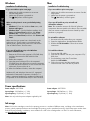 2
2
-
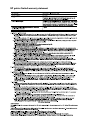 3
3
-
 4
4
-
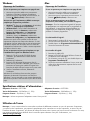 5
5
-
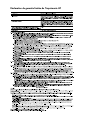 6
6
-
 7
7
-
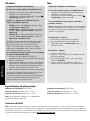 8
8
-
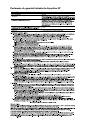 9
9
-
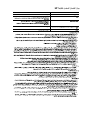 10
10
-
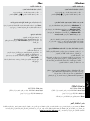 11
11
-
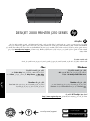 12
12
Compaq Deskjet 2000 Printer series - J210 Manual do proprietário
- Tipo
- Manual do proprietário
- Este manual também é adequado para
em outras línguas
Outros documentos
-
HP Deskjet 2000 Printer series - J210 Guia de instalação
-
HP Deskjet Ink Advantage 2510 All-in-One Printer series Guia de instalação
-
HP Deskjet Ink Advantage 3520 e-All-in-One Printer series Guia de referência
-
HP Deskjet Ink Advantage 2020hc Printer series Guia de referência
-
HP Deskjet Ink Advantage 2520hc All-in-One Printer series Guia de instalação
-
HP DeskJet Ultra Ink Advantage 2029 Printer series Guia de instalação
-
HP F4500 Manual do proprietário
-
HP Deskjet Ink Advantage 5520 e-All-in-One Printer series Guia de referência
-
HP Deskjet Ink Advantage 6520 e-All-in-One Printer series Guia de referência
-
HP Deskjet Ink Advantage 1010 Printer series Guia de referência